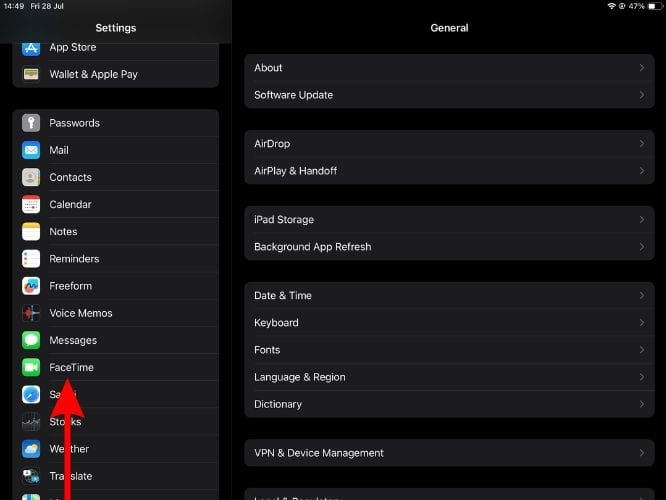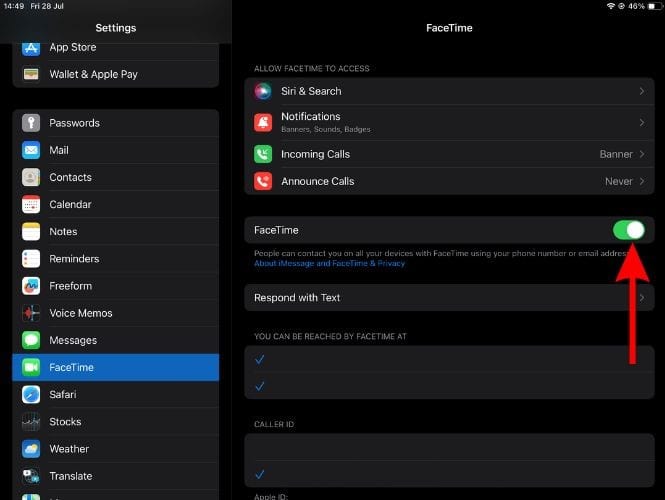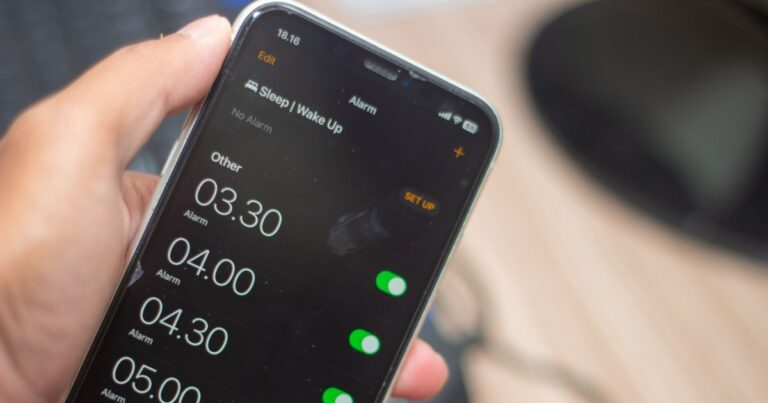Как включить/выключить FaceTime на iPad: подробное руководство
FaceTime — это собственная служба Apple, которая позволяет пользователям совершать голосовые и видеозвонки через Интернет. Многие родители покупают своим детям iPad, поскольку они могут функционировать как устройство для обучения, а также как инструмент для общения. Однако многие родители хотят отключить FaceTime на iPad своих детей, чтобы регулировать использование и обеспечить их безопасность.
Это руководство поможет вам узнать, как отключить FaceTime на iPad. Мы также упомянули несколько альтернатив, которые работают лучше, чем метод отключения.
Почему вы можете отключить FaceTime
FaceTime — отличная платформа для голосовых и видеозвонков. Вам даже не нужен сотовый номер или соединение, чтобы использовать FaceTime. Однако есть несколько проблем с конфиденциальностью и безопасностью, из-за которых вы можете отключить FaceTime на своем iPad.
1. Вопросы безопасности
Разговоры FaceTime полностью зашифрованы. И Apple, конечно же, не будет вмешиваться в ваши разговоры. Однако любой, у кого есть доступ к вашему номеру телефона или адресу электронной почты (Apple ID), может позвонить вам по FaceTime. У вас есть возможность отключить неизвестных абонентов и предотвратить эту проблему, но мошенники всегда могут взять над вами верх.
Это становится очень тревожным, особенно если ваш ребенок использует FaceTime. Есть всевозможные мошенники и хищники, которые могут захотеть воспользоваться вашими детьми. Чтобы этого не произошло через FaceTime, вы можете отключить FaceTime на iPad вашего ребенка.
2. Защита личной информации
Как упоминалось ранее, вызовы FaceTime полностью зашифрованы. Однако человек на другом конце звонка может легко записывать или записывать эти звонки FaceTime.
Кроме того, дети легко доверчивы. Мошенники могут убедить их раскрыть личную информацию или даже конфиденциальные документы, хранящиеся в вашем доме. Один из способов предотвратить это — отключить FaceTime. Один из способов предотвратить это — отключить FaceTime.
3. Избегайте отвлекающих факторов
iPad — исключительное образовательное устройство. Тем не менее, он также предлагает несколько других функций, и FaceTime — одна из них. Если ваш ребенок время от времени использует FaceTime для общения со своими друзьями, все будет в порядке. Однако в тот момент, когда у них вырабатывается привычка, это начинает беспокоить.
Хотя общение с друзьями не принесет большого вреда, оно, безусловно, отнимет у вашего ребенка много времени. Время, которое можно было бы потратить на другие занятия, такие как учеба, игры и т. д. Итак, если вы считаете, что FaceTime отвлекает вашего ребенка, прочитайте, чтобы узнать, как отключить FaceTime на iPad.
Что произойдет, если я отключу FaceTime
Если вы отключите FaceTime, вы не сможете ни принимать звонки, ни совершать звонки в FaceTime. Однако приложение FaceTime по-прежнему будет отображаться на вашем iPad. И в тот момент, когда вы открываете приложение, вас приветствует кнопка «Продолжить», которая автоматически включает службы FaceTime.
Итак, если вы хотите полностью избавиться от FaceTime, вам лучше удалить приложение FaceTime на iPad.
Как отключить FaceTime на iPad?
Шаги по отключению FaceTime на вашем iPad очень просты.
Необходимое время: 1 минута.
Действия по отключению FaceTime на iPhone и iPad.
- Откройте приложение «Настройки» на iPad.
- Прокрутите вниз и коснитесь параметра FaceTime.

- На следующем экране отключите переключатель FaceTime.

Как включить FaceTime на iPad
Вы отключили FaceTime на своем iPad и хотите снова включить его? Просто откройте приложение FaceTime и коснитесь , чтобы автоматически снова включить все службы FaceTime на iPad. Если вам нужен альтернативный метод, выполните шаги, указанные ниже.
1. Открой Настройки приложение на вашем iPad.
2. Перейдите к FaceTime вариант.
3. Включите FaceTime переключиться на следующий экран.
Понимание ограничений iOS/iPadOS и родительского контроля
Родительский контроль на устройствах Apple позволяет пользователям контролировать, к чему могут и не могут иметь доступ их дети. Таким образом, вместо удаления или отключения FaceTime вы можете запретить своему ребенку доступ к FaceTime, скрыв FaceTime с iPad. Выполните следующие действия, чтобы запретить ребенку использовать FaceTime на своем iPad.
1. Открой Настройки приложение на вашем iPad.
2. Перейдите к Экранное время вариант.
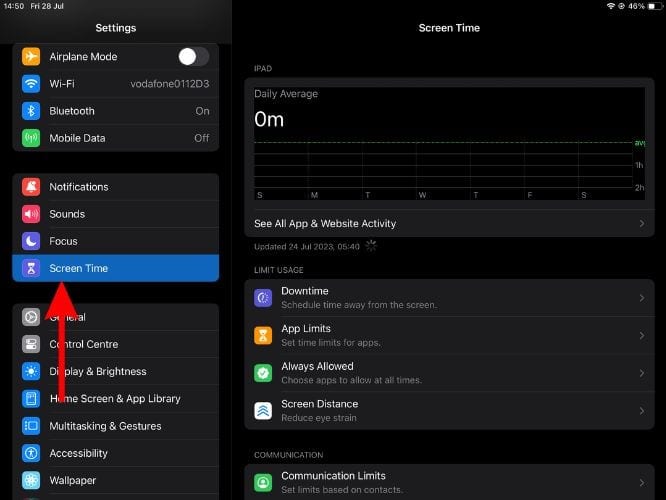
3. Нажмите Контент и ограничения конфиденциальности вариант.
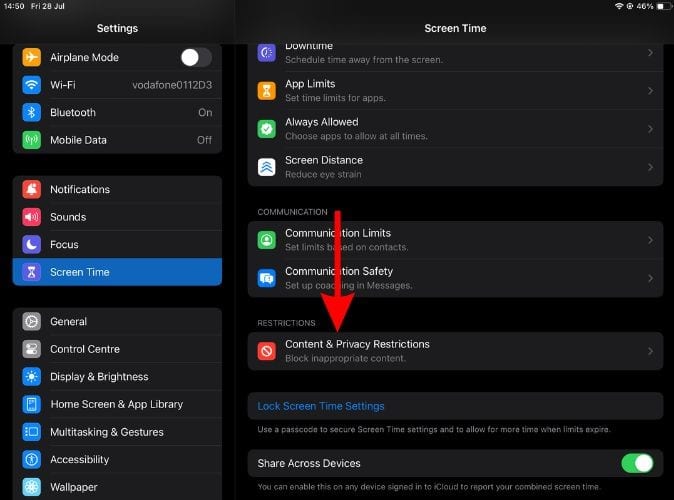
4. На следующем экране коснитесь значка Разрешенные приложения вариант.
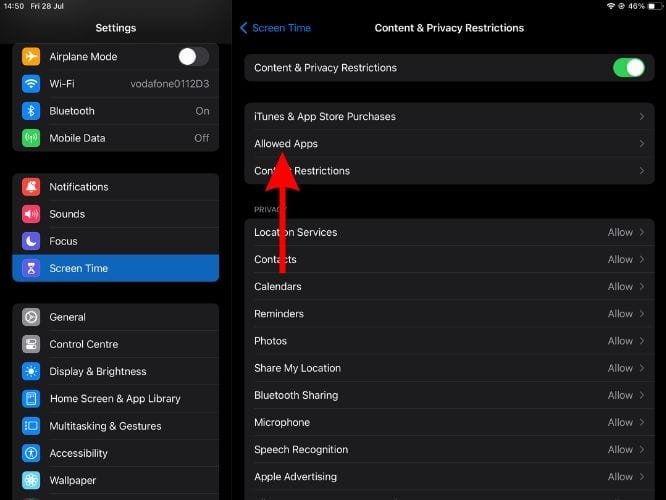
5. Введите ваш Пароль экранного времени. (Если вы еще этого не сделали, обязательно добавьте код доступа к экранному времени.)
6. Выключить FaceTime переключитесь на экран разрешенных приложений.
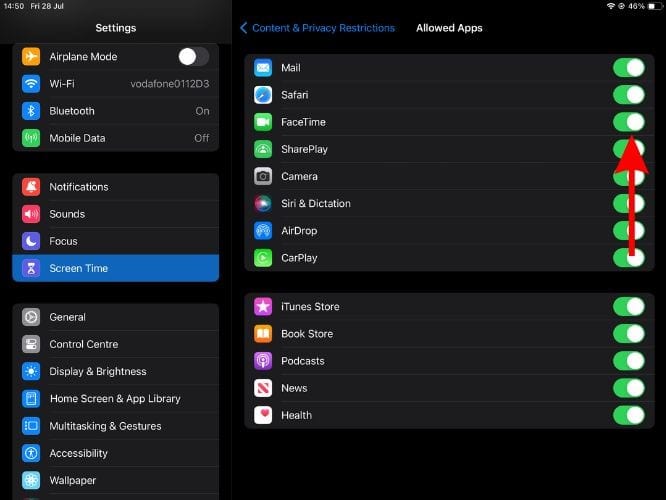
После внесения этих изменений приложение FaceTime больше не будет отображаться на iPad. Вы можете проверить главный экран, библиотеку приложений или даже попробовать поиск Spotlight.
Установка временных ограничений для FaceTime
Вам не кажется, что вышеупомянутые методы слишком суровы? Вы бы предпочли, чтобы ваш ребенок использовал FaceTime в течение заранее определенного количества времени в день? В этом случае вы можете установить дневной лимит времени для FaceTime, используя функцию «Ограничения приложений» в «Экранном времени» на iPad.
1. Открой Настройки приложение на вашем iPad.
2. Перейдите к Экранное время вариант.
3. Нажмите Настройки времени экрана блокировки вариант и создать Пароль. В противном случае ваши дети воспользуются функцией «Еще одна минута». Кроме того, введите свой Apple ID и пароль в качестве метода восстановления на случай, если вы забудете код доступа к экранному времени.
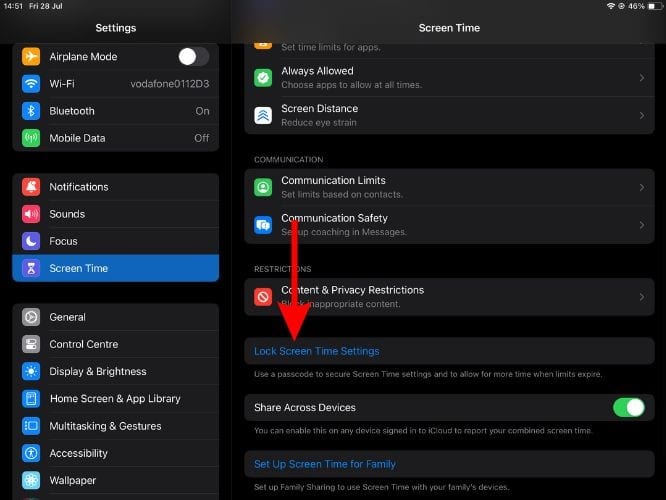
4. Теперь коснитесь Ограничения приложений вариант.
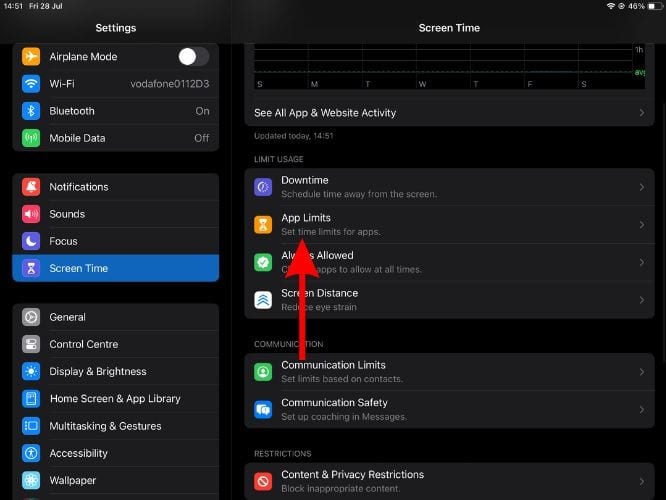
5. Включить Ограничения приложений переключитесь на следующий экран и введите пароль.
6. Нажмите Добавить лимит вариант.
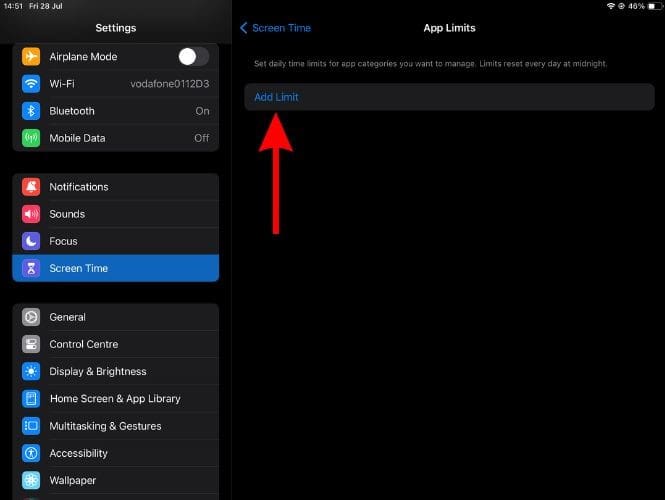
7. В категориях коснитесь Социальное вариант.
8. Выбирать FaceTime и нажмите Следующий в правом верхнем углу.
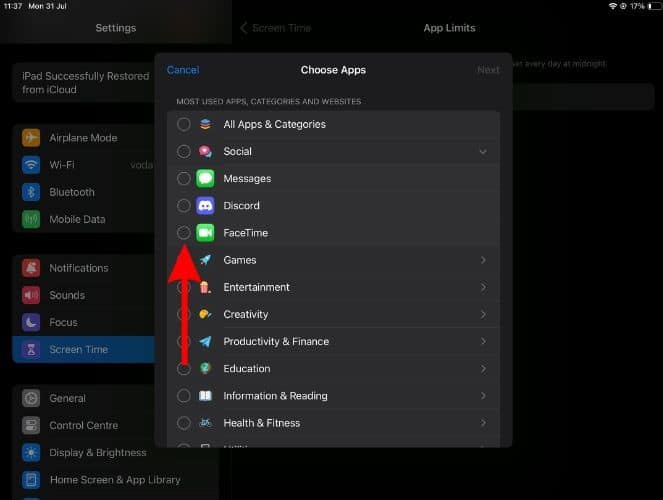
9. Установить Лимит времени и настроить дни.
10. Наконец, включите Блокировать в конце лимита переключиться и коснуться Добавлять вверху справа.
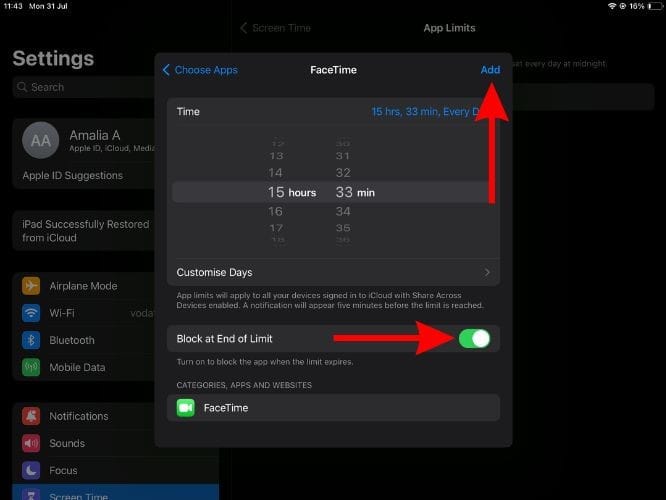
Готово. Теперь, когда ваш ребенок исчерпает дневной лимит времени на FaceTime, он больше не сможет использовать приложение. Лимит автоматически сбрасывается в полночь, поэтому им придется подождать до тех пор. Следование этому подходу может помочь вашим детям стать ответственными за свое время. В конце концов, они могут даже сократить время, которое они проводят в FaceTime.
Регулировать использование FaceTime
Мы надеемся, что эта статья помогла вам узнать, как отключить FaceTime на iPad. Мы также упомянули некоторые шаги родительского контроля, которые могут быть лучшими альтернативами полному отключению FaceTime. Потому что каждый может включить FaceTime в любой момент времени. Пожалуйста, дайте нам знать в комментариях ниже, если у вас есть какие-либо сомнения относительно этой статьи.
Часто задаваемые вопросы
1. Почему мои вызовы FaceTime поступают на iPad, а не на iPhone?
Чтобы предотвратить получение вызовов FaceTime на iPad вместо iPhone, отключите FaceTime на iPad. Откройте «Настройки» > «FaceTime» > «Выключите переключатель FaceTime».
2. Где находится FaceTime в настройках iPad?
Настройки FaceTime находятся в приложении «Настройки» на iPad. Откройте приложение «Настройки» на iPad и введите FaceTime в строке поиска. Или вы можете даже прокрутить вниз и перейти к FaceTime.
3. Выключается ли FaceTime автоматически?
Вызовы FaceTime не отключаются автоматически. Если вы сталкиваетесь с постоянными отключениями вызовов FaceTime, это может быть связано с перегревом вашего устройства или плохим подключением к Интернету.
4. Можете ли вы удалить FaceTime?
Да, вы можете удалить FaceTime со своего iPhone, iPad и Mac.
5. Отключение FaceTime по сотовым данным?
Если вы близки к исчерпанию лимита сотовых данных, вам следует рассмотреть возможность отключения FaceTime через сотовые данные. Откройте «Настройки» > «Сотовые данные» > «Отключите переключатель FaceTime». Вы больше не сможете совершать или принимать вызовы FaceTime при использовании сотовых данных.